変換スタジオ7 シリーズ 製品活用方法(Tips)
YouTubeダウンロード動画から一括で音楽を取り出す方法
YouTubeから英語の動画や音楽の動画をダウンロードして
音楽(音声)だけを取り出したい!そしてiPhoneやスマホで音楽を楽しんだり、語学学習に活用したりしたい!!
そんな時は『変換スタジオ7 Complete BOX ULTRA』でMP3ファイルに変換しましょう。
YouTubeをはじめとして海外のYouku等様々な動画サイトの動画をダウンロードする事や複数の動画から一括で音楽ファイルのみを取り出すことも簡単です。
動画ダウンロード&変換ソフト『変換スタジオ7 Complete BOX ULTRA』
無料で試せます。↓
手順1 :ネット動画をダウンロードする
「変換スタジオ7 シリーズ」を起動後、下図画面の赤い枠に囲いまれた“ダウンロード”をクリックします。
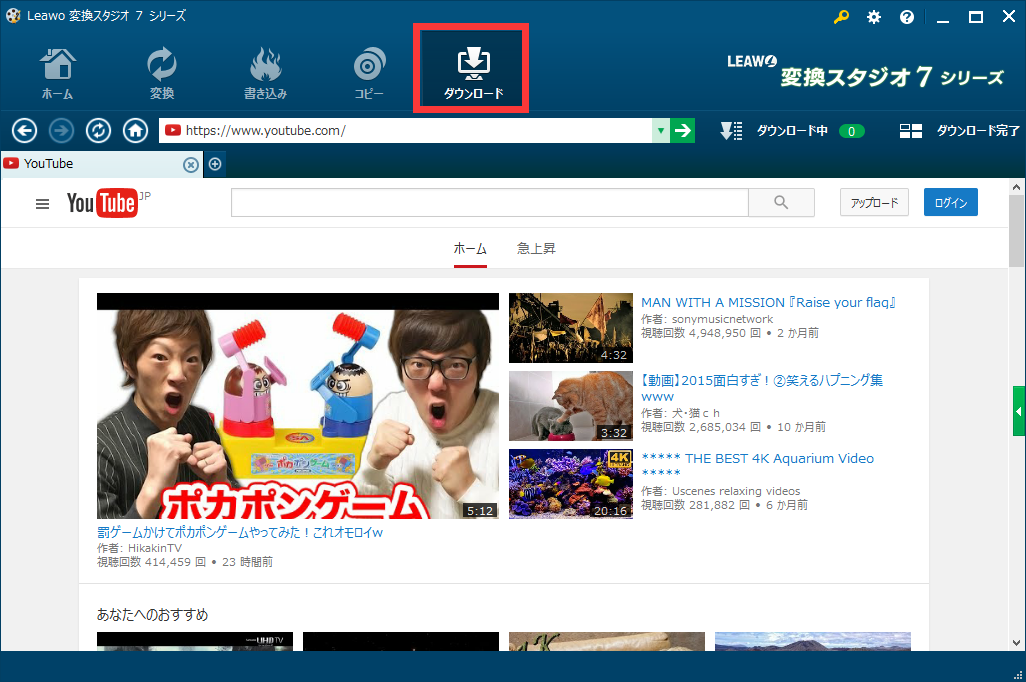
ダウンロードしたいYouTube動画を検索します。
動画を再生ページでダウンロード可能な動画の場合、ダウンロードできるファイル一覧ウィンドウが右から左に開きます。
中の赤い枠内の↓をクリックすると選択した動画のダウンロードが開始されます
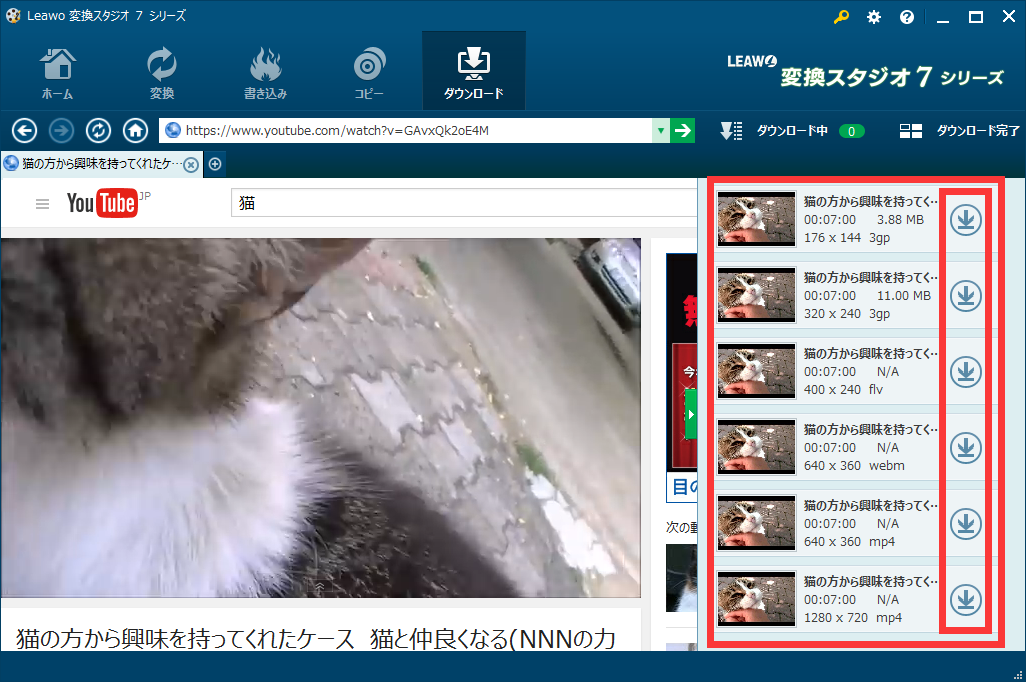
ダウンロードが開始されると、ダウンロード中の動画の数が”ダウンロード中”に表示されます。
ダウンロードが完了すると”ダウンロード完了”に一覧表示されます。
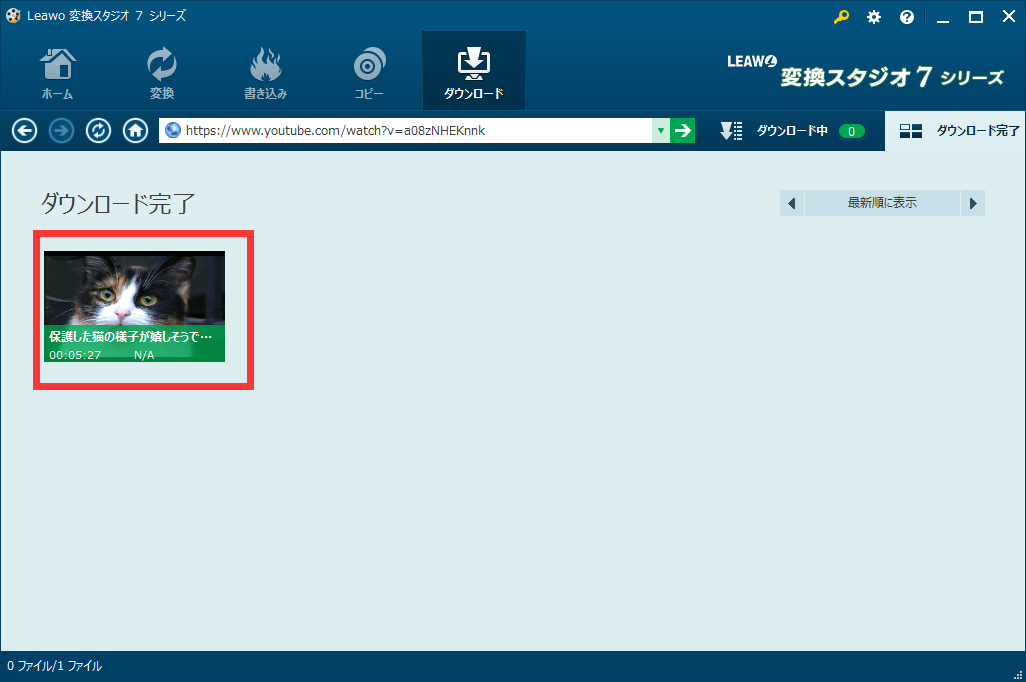
ダウンロードされた動画を右クリックして、右メニューが表示されます。
1つの動画のみをDVDに作成したい場合は、「書き込みに追加」をクリックします。
複数の動画をDVDに作成するには、「ファイルの場所」をクリックしてファイルの保存場所を開きます。
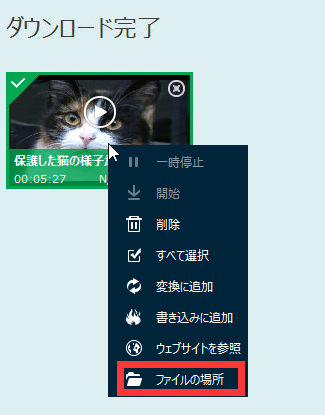
手順2 : ダウンロードした動画をMP3に変換する
1)ダウンロードした動画を取り込みます
画面上の「変換」タブをクリックして動画変換機能画面を開きます。
「ビデオを追加」ボタンをクリックして、先ダウンロードした動画を取り込みます。
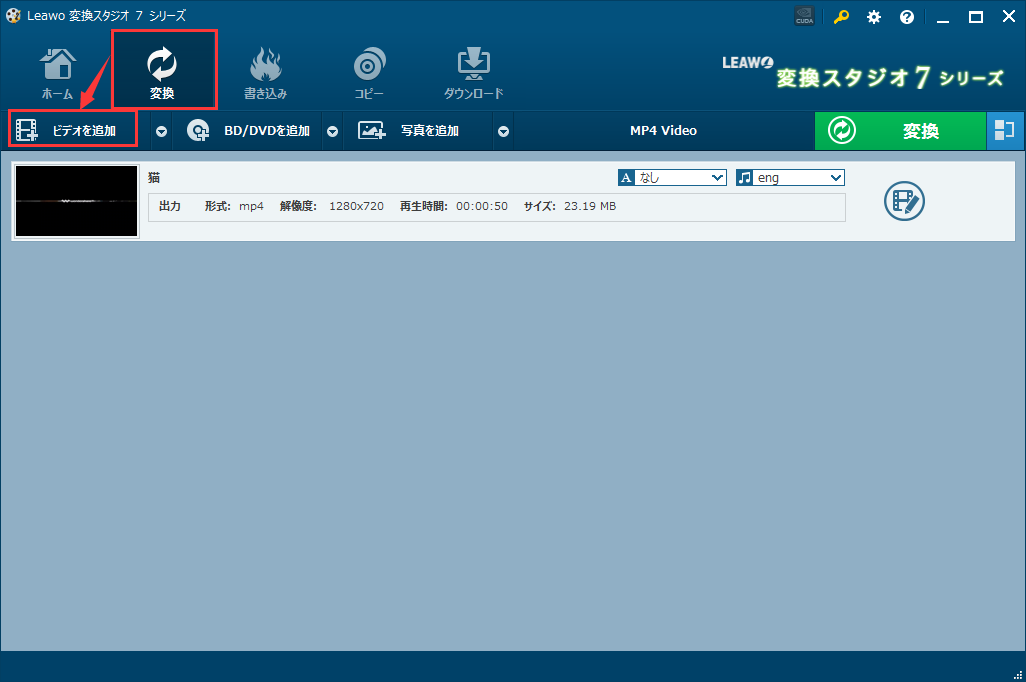
2)MP3の出力を選択します。
画面上の出力形式をクリックし、出力形式を編集できる画面を出てきます。
「変更」ボタンをクリックします。
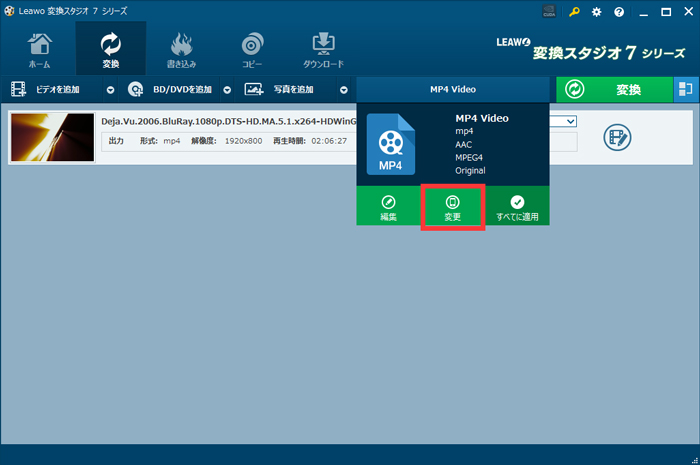
「フォーマット別」の「Common Audio」タブをクリックします。
「MP3 Audio」といるプロファイルをクリックします。。
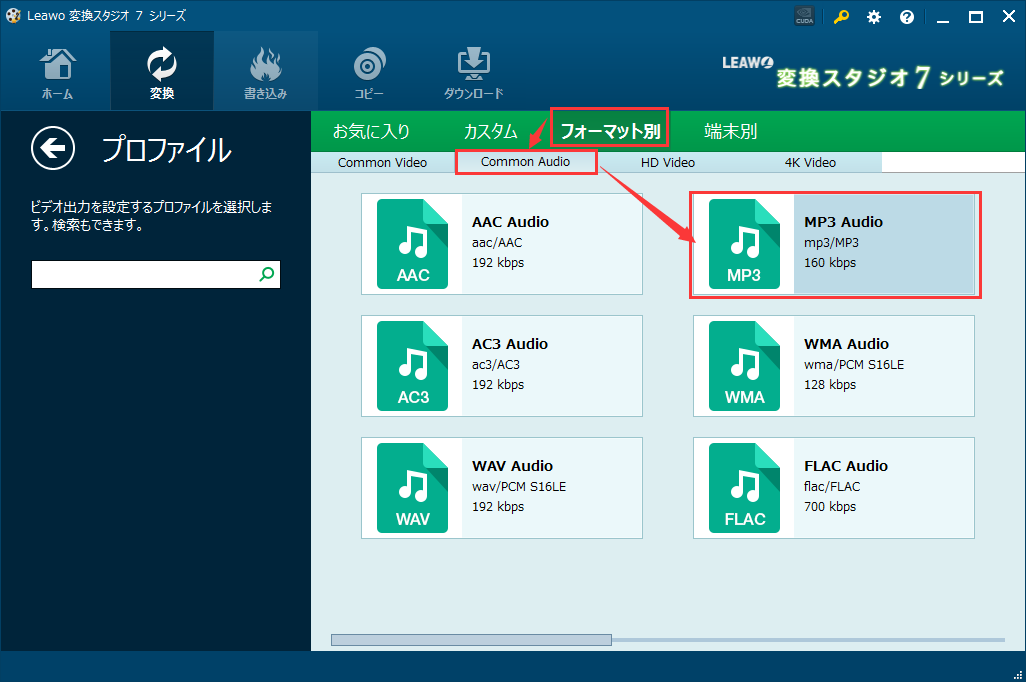
3)ダウンロードした動画をMP3に変換する
「MP3 Audio」といるプロファイルをクリックすると、変換のメイン画面に戻ります。
画面右上の「変換」ボタンをクリックします
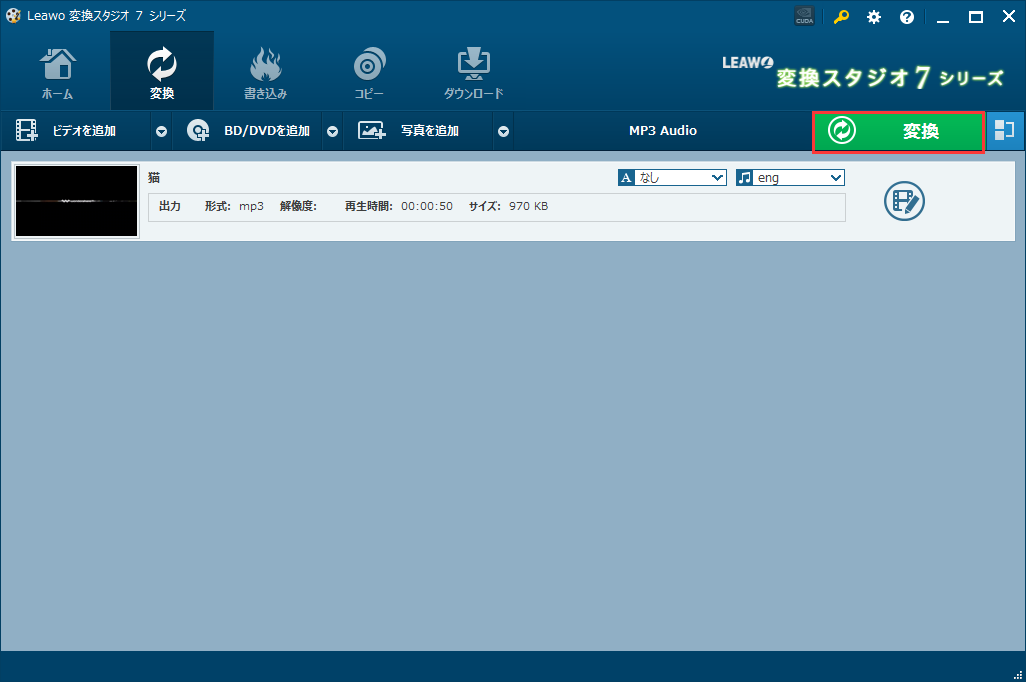
保存先を設定し、「変換」ボタンをクリックして変換を始めましょう!
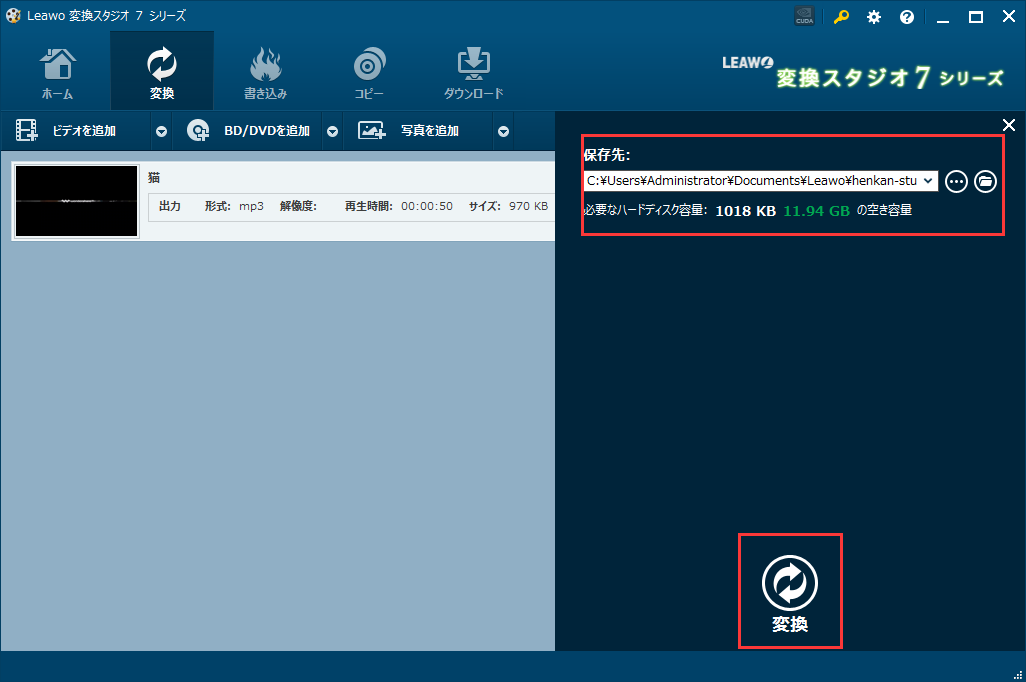
簡単にYouTubeから動画をダウンロードして音楽を一括抽出してMP3に変換できました。
あとは 普段お使いのプレーヤーに入れればいつでもお気に入りの音楽が楽しめます!
CD作成を行いたい場合は
windows付属の windows Media Player等で作成しましょう!
参考:Windows Media Player 11 を使用してオリジナルの音楽 CD を作成する方法
※ Microsoftサポートページが開きます
